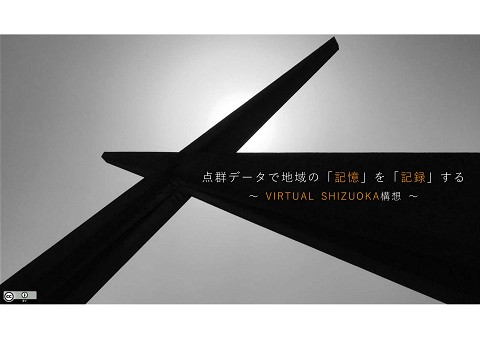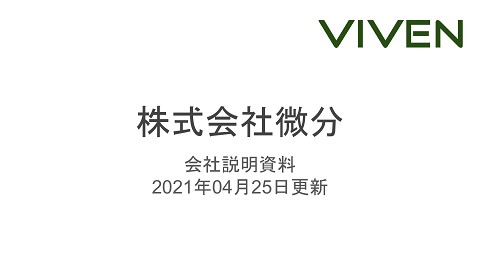関連スライド
各ページのテキスト
企業の登録 【Salesgram Invoice】のアカウントの登録についてご説明いたします。 まずは、下記のログインページにアクセスしてください。 ログインページはこちら ⚠️ご注意ください ブラウザの「戻る」ボタンを使用した場合、入力した内容がリセットされますので、ご使用はお控えください。 内容を修正する場合は、画面下部にある『戻る』ボタンをクリックしてお戻りください。
1 新規登録 ログインページの右側にある、 フォーム下部の『新規登録はこちらへ』を クリックしてください。
2 企業登録 [Step1 企業登録]画面が表示されます。 全ての項目を入力し、『次へ』ボタンをク リックしてください。 ※こちらの項目は全て必須項目です。
企業登録の項目 項目 内容 企業名 御社名を入力してください。 企業名(カナ) 御社名をカナで入力してください。(全角カタカナのみ) 法人番号 法人番号を入力してください。(半角数値のみ) 郵便番号(ハイフンなし) 郵便番号を入力してください。(ハイフンなし・半角数値のみ) 都道府県 住所1 都道府県を選択してください。 ※郵便番号入力し、『検索』ボタンを押すと、自動的に選択されます。 市区町村を入力してください。 ※郵便番号入力し、『検索』ボタンを押すと、自動的に選択されます。 住所2 番地・建物名称を入力してください。 メールアドレス メールアドレスを入力してください。 電話番号 電話番号を入力してください。(ハイフンなし・半角数値のみ)
3 企業情報 [Step2 企業情報]画面が表示されます。 全ての項目をご選択の上、『次へ』ボタン をクリックしてください。 ※こちらの項目は全て必須項目です。
企業情報の項目 項目 内容 従業員数 御社の従業員数をご選択ください。 業種 御社の業種をご選択ください。 売上 売上をご選択ください。 登録理由 登録理由をご選択ください。
4 ユーザー登録 [Step3 ユーザー登録]画面が表示されま す。 全ての項目をご選択の上、『次へ』ボタン をクリックしてください。 ※こちらの項目は全て必須項目です。
ユーザー情報の項目 項目 内容 氏名 担当者様の氏名を入力してください。 メールアドレス メールアドレスを入力してください。 電話番号 電話番号を入力してください。(ハイフンなし・半角数値のみ) パスワード パスワードを入力してください。(半角英数字)